
时间:2020-10-28 15:41:48 来源:www.win10xitong.com 作者:win10
可能由于病毒或者木马程序,有一位用户今天来告诉小编说Win10仅修改部分文本大小的情况和,因为这个问题还是比较少见的,所以很多网友都不知道该如何解决,如果你不想找专业的人士来解决Win10仅修改部分文本大小的问题,可以试试小编的办法:1、按 Win + S 组合键,打开搜索,搜索框中,输入注册表,然后点击并打开系统给出的最佳匹配注册表编辑器应用;2、注册表编辑器窗口中,依次展开到以下路径:计算机\HKEY_CURRENT_USER\Control Panel\Desktop\WindowMetrics就好了。是不是很简单呢?如果还没有解决这个问题的网友,可以再看看具体的方法,接下来我们就好好说一说Win10仅修改部分文本大小的详细处理措施。
方法/步骤:
1、按 Win + S 组合键,打开搜索,搜索框中,输入注册表,然后点击并打开系统给出的最佳匹配注册表编辑器应用;

2、注册表编辑器窗口中,依次展开到以下路径:计算机\HKEY_CURRENT_USER\Control Panel\Desktop\WindowMetrics
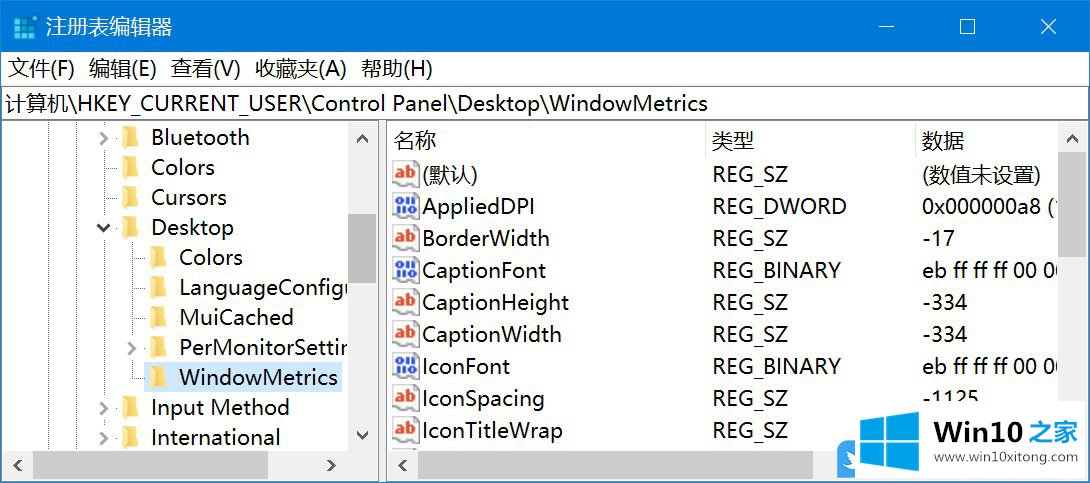
3、数据为二进制的就是字体大小,其中:CaptionFont 为标题栏,IconFont 为图标,MessageFONT 为消息栏,SmCaptionFONT 为调色版标题,MenuFONT 为菜单,SatusFONT 为工具提示;
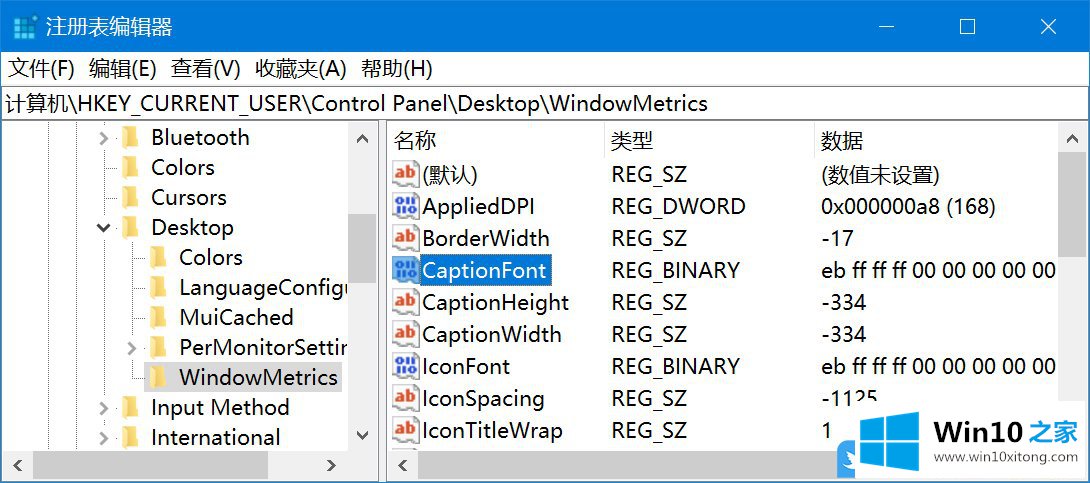
4、双击打开其中需要修改的项,第一行,第一组数值控制着字体大小,这里的数值与实际字体大小成反比,最大字体是24号字,数值为E0,字体越小,数值越大,最小字体是6号字,数值为F6,即6-14号对应F6-F0,15-24号对应E9-E0;
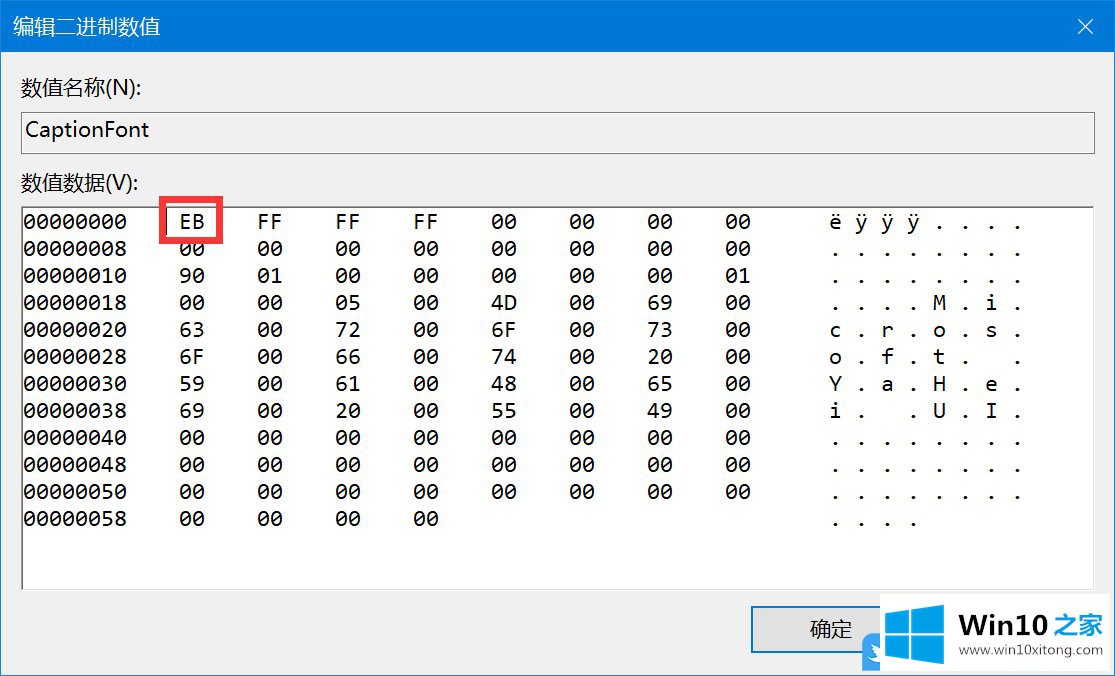
5、而加粗在第四行第三组数据,00为不加粗,05为加粗;
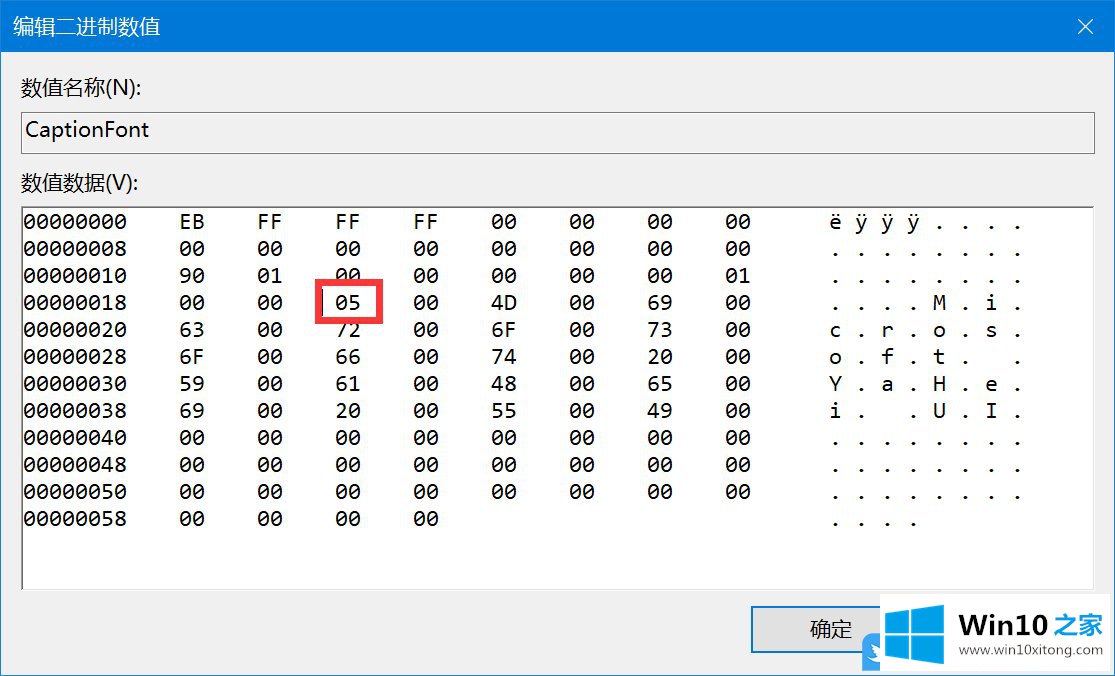
6、注册表修改完成,保存后注销重新登陆即可生效。
以上就是Win10仅修改部分文本大小|Win10注册表修改文字大小文章。
有关Win10仅修改部分文本大小的详细处理措施的内容就全部在上文了,方法确实简单吧,要是你还是没有解决这个问题,可以多参考一下上面的内容,或者给本站留言,谢谢大家的支持。